Internet HTC A9
Maitrisez parfaitement internet sur votre HTC One A9 version android 6 Utiliser la connexion internet de votre opérateur, laissez vous guider pour paramétrer votre smartphone et avoir l’accès aux données mobiles.
Vous disposez d’une box internet et souhaitez connecter le Wi-Fi sur votre HTC One A9. Apprenez à suivre et gérer votre consommation internet. Partager votre connexion de données sur plusieurs appareils : Tablette, PC, etc…
Comment configurer internet avec les données mobiles ?
Vérifiez que vos données mobiles soit bien activés.
- Faites glisser vos doigts de haut en bas sur l’écran.
- Puis refaites les glisser à nouveau.
- Vérifiez que le bouton Données mobile soit bien allumé.
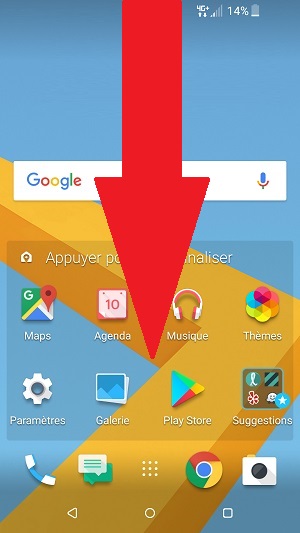
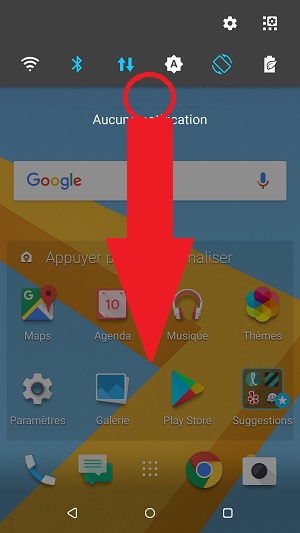
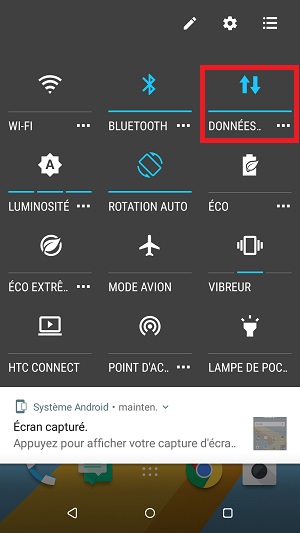
Activez les données mobiles via les paramètres.
- Sélectionnez l’icône applis puis l’icône paramètres.
- Vérifiez que le bouton données mobiles soit bien activé.


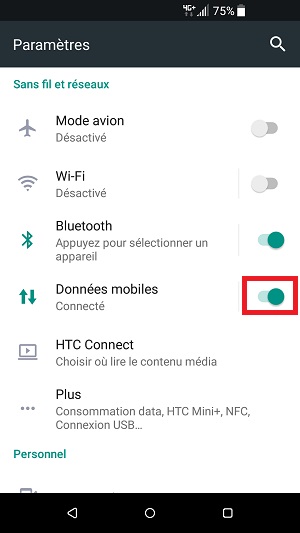
Rétablir les paramètres internet/MMS par défaut.
- Sélectionnez l’icône applis, puis l’icône paramètres.
- Puis sélectionnez le menu Données mobiles.


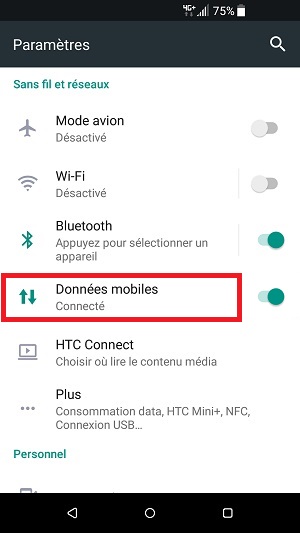
- Sélectionnez le menu nom des points d’accès, puis les 3 points en haut à droite.
- Appuyez sur le bouton rétablir les paramètres par défaut.
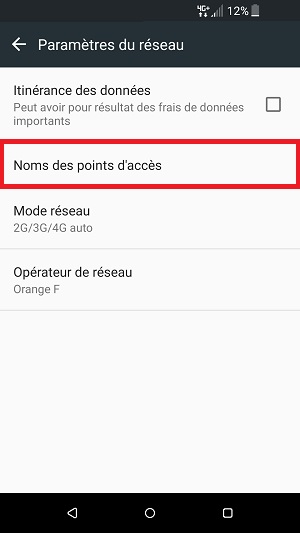
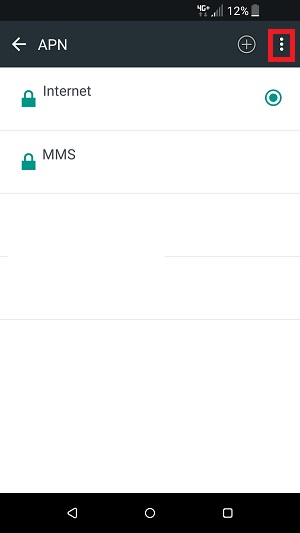
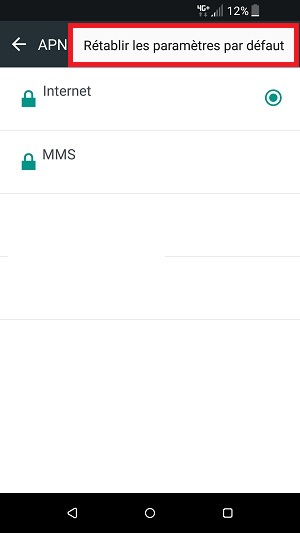
- Répondez OK au message d’avertissement.
- Sélectionnez le points d’accès internet avec le rond bleu.
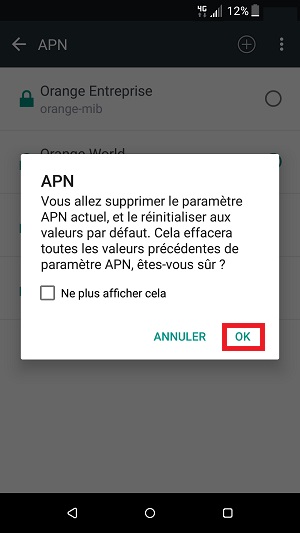
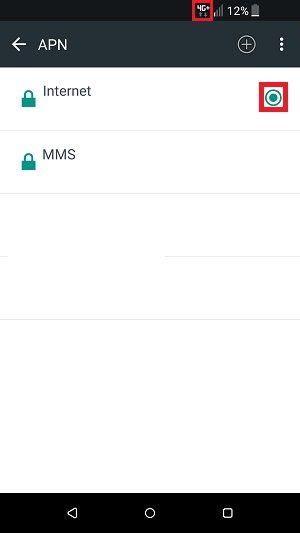
- Appuyez sur OK sur le message d’avertissement.
- Patientez pendant la restauration des paramètres APN défaut…
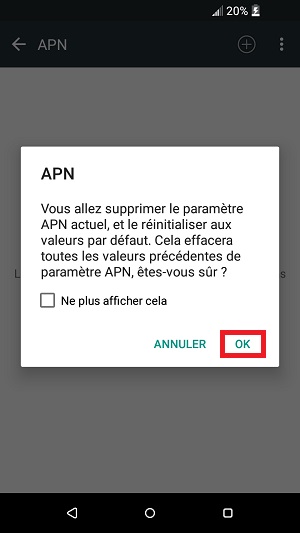
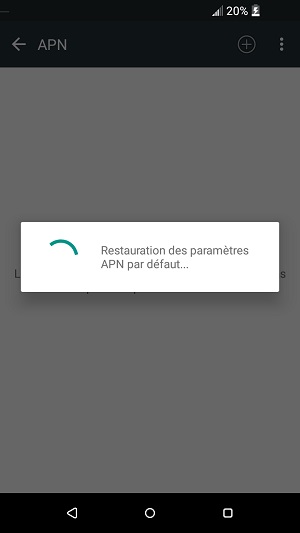
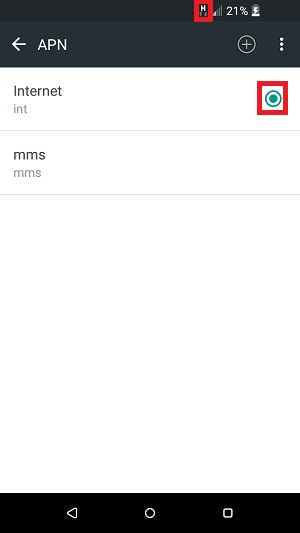
- Effectuez un redémarrage du mobile.
- Puis un test de connexion internet.
Testez internet.
Si cela fonctionne pas !!!
Effectuez le paramétrage du point d’accès internet manuellement :
- Sélectionnez de nouveau l’icône applis puis l’icône paramètres.
- Et le menu Données mobiles.


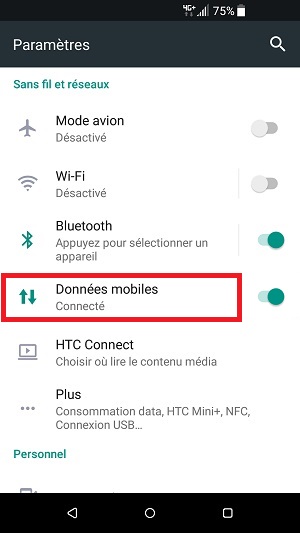
- Sélectionnez le menu noms des points d’accès et le bouton +.
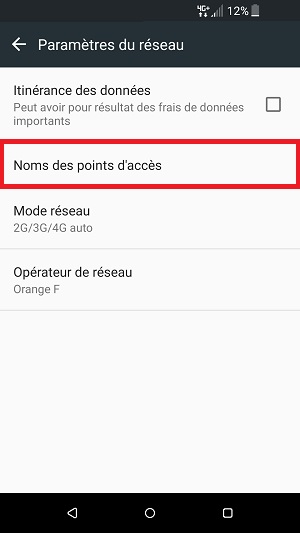
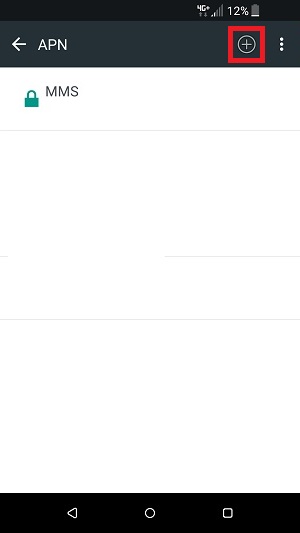
- Remplissez les différents champs indiqués.
- Choisissez votre opérateur dans le tableau en dessous.
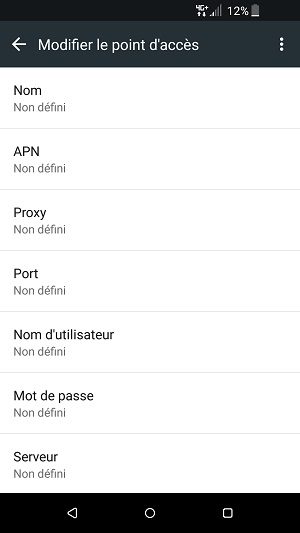
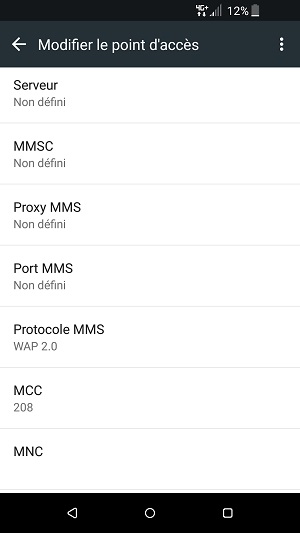
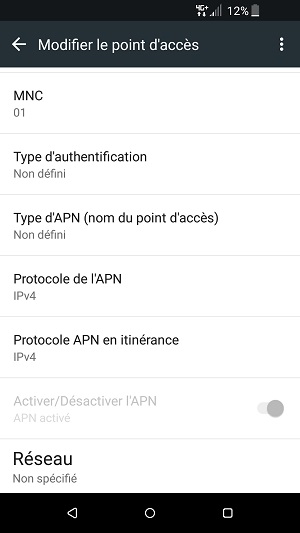
Tableau des points d’accès Internet (APN)
Choisissez votre opérateur ci-dessous :
| Nom | Orange Internet |
| Nom du point d'accès (APN) | orange |
| Nom d'utilisateur | orange |
| Mot de passe | orange |
| MCC | 208 |
| MNC | 01 |
| Type d'APN | default, supl |
| Nom | SFR internet |
| Nom du point d'accès (APN) | sl2sfr |
| Nom d'utilisateur | |
| Mot de passe | |
| MCC | 208 |
| MNC | 10 |
| Type d'APN | default, supl |
| Nom | Bouygues internet |
| Nom du point d'accès (APN) | mmsbouygtel.com |
| Nom d'utilisateur | |
| Mot de passe | |
| MCC | 208 |
| MNC | 20 |
| Type d'APN | default |
| Nom | Free internet |
| Nom du point d'accès (APN) | free |
| Nom d'utilisateur | |
| Mot de passe | |
| MCC | 208 |
| MNC | 15 |
| Type d'APN | default, supl |
| Nom | Laposte internet |
| Nom du point d'accès (APN) | sl2sfr |
| Nom d'utilisateur | |
| Mot de passe | |
| MCC | 208 |
| MNC | 10 |
| Type d'APN | default, supl |
| Nom | NRJWEB |
| Nom du point d'accès (APN) | fnetnrj |
| Nom d'utilisateur | |
| Mot de passe | |
| MCC | 208 |
| MNC | 26 |
| Type d'APN | default, supl |
| Nom | Prixtel WEB |
| Nom du point d'accès (APN) | sl2sfr |
| Nom d'utilisateur | |
| Mot de passe | |
| MCC | 208 |
| MNC | 10 |
| Type d'APN | default, supl |
| Nom | SFR internet |
| Nom du point d'accès (APN) | sl2sfr |
| Nom d'utilisateur | |
| Mot de passe | |
| MCC | 208 |
| MNC | 10 |
| Type d'APN | default, supl |
| Nom | Auchan Internet |
| Nom du point d'accès (APN) | fnetnrj |
| Nom d'utilisateur | |
| Mot de passe | |
| MCC | 208 |
| MNC | 26 |
| Type d'APN | default, supl |
| Nom | Coriolis WEB |
| Nom du point d'accès (APN) | sl2sfr |
| Nom d'utilisateur | |
| Mot de passe | |
| MCC | 208 |
| MNC | 10 |
| Type d'APN | default, supl |
| Nom | Cdiscount WEB |
| Nom du point d'accès (APN) | fnetnrj |
| Nom d'utilisateur | |
| Mot de passe | |
| MCC | 208 |
| MNC | 26 |
| Type d'APN | default, supl |
| Nom | Lycamobile |
| Nom du point d'accès (APN) | data.lycamobile.fr |
| Nom d'utilisateur | |
| Mot de passe | |
| MCC | 208 |
| MNC | 04 |
| Type d'APN | default |
| Nom | Syma mobile |
| Nom du point d'accès (APN) | sl2sfr |
| Nom d'utilisateur | |
| Mot de passe | |
| MCC | 208 |
| MNC | 10 |
| Type d'APN | default, supl |
| Nom | Lebara Internet |
| Nom du point d'accès (APN) | internet.lebara.fr |
| Nom d'utilisateur | |
| Mot de passe | |
| MCC | 208 |
| MNC | 20 |
| Type d'APN | default |
| Nom | SOSH Internet |
| Nom du point d'accès (APN) | orange |
| Nom d'utilisateur | orange |
| Mot de passe | orange |
| MCC | 208 |
| MNC | 01 |
| Type d'APN | default, supl |
| Nom | CIC Mobile |
| Nom du point d'accès (APN) | net26 |
| Nom d'utilisateur | |
| Mot de passe | |
| MCC | 208 |
| MNC | 26 |
| Type d'APN | default, supl |
| Nom | CCM WEB |
| Nom du point d'accès (APN) | net26 |
| Nom d'utilisateur | |
| Mot de passe | |
| MCC | 208 |
| MNC | 26 |
| Type d'APN | default, supl |
| Nom | Internet RegloMobile |
| Nom du point d'accès (APN) | sl2sfr |
| Nom d'utilisateur | |
| Mot de passe | |
| MCC | 208 |
| MNC | 10 |
| Type d'APN | default |
- Sélectionnez les 3 points puis le bouton enregistrer.
- Allumez le point bleu.
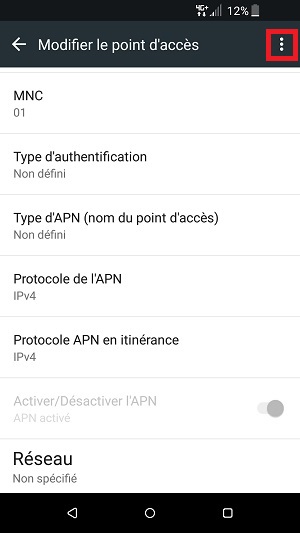
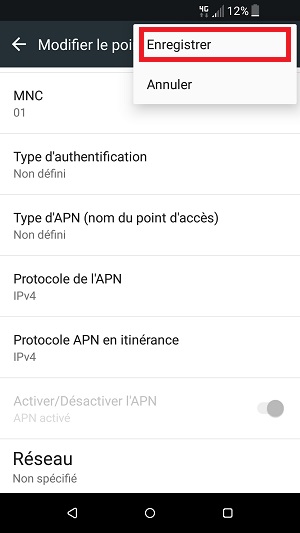
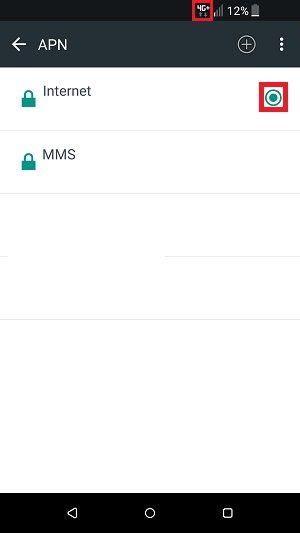
Redémarrer le mobile.
Testez la connexion internet.
Comment connecter le WiFi sur votre HTC One A9 ?
- Sélectionnez l’icone applis et l’icone paramètres du mobile.
- Ensuite, le menu Wi-Fi.


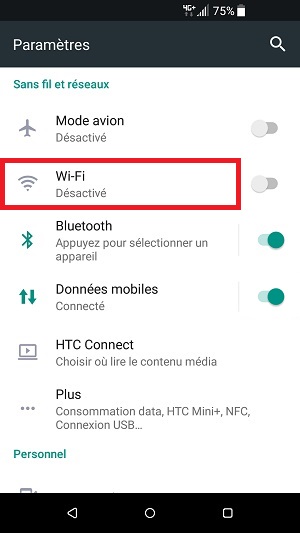
- Activez le bouton Wi-Fi sur ON.
- Sélectionnez le nom de votre BOX (SSID) dans la liste et indiquez le mot de passe de la box internet.
- Ensuite, se connecter.
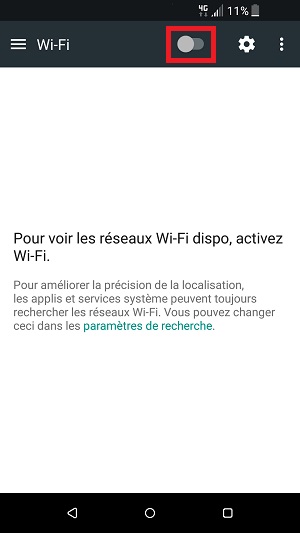
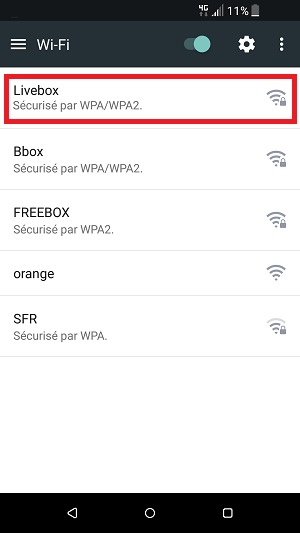
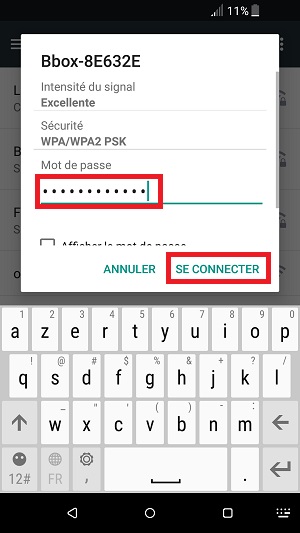
- Le nom (SSID) et le mot de passe (Clé Wi-Fi) sont indiqués sous la box internet.
-
Vous êtes maintenant connecté.
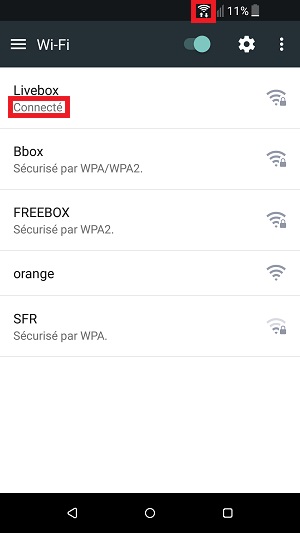
Activez la 3G et/ou la 4G
- Sélectionnez l’icone applis puis l’icone Paramètres.
- Ensuite le menu données mobiles.


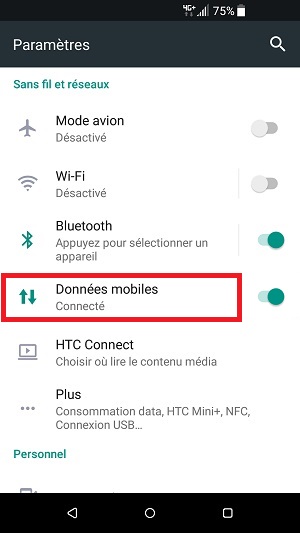
- Sélectionnez le menu mode réseau.
- Vérifiez que le mode 2G/3G/4G auto soit bien activé.
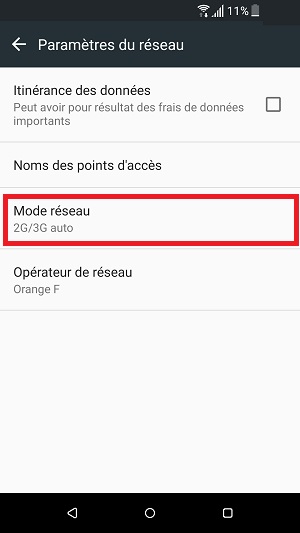
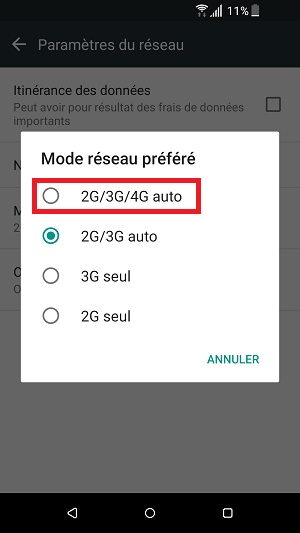
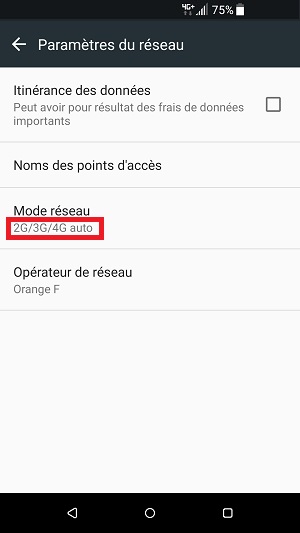
Suivre et gérer sa consommation internet de son HTC One A9
Combien j’ai consommé de Go ?
Pourquoi ma connexion s’utilise aussi rapidement?
Vous pouvez suivre et vérifier votre consommation internet directement depuis votre HTC One A9.
- Sélectionnez l’icone applis, puis l’icone Paramètres.
- Ensuite, sélectionnez le menu plus.


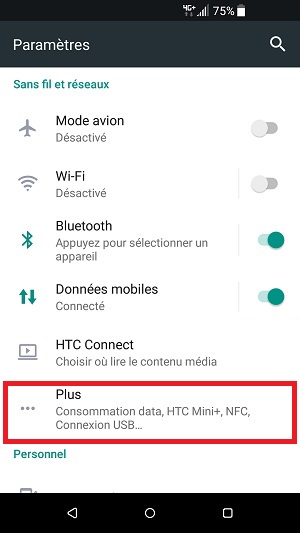
- Sélectionnez le menu consommation data.
- D’abord, il faut régler le cycle d’utilisation des données pour qu’il correspond à celui de votre opérateur.
- Sélectionnez réinitialiser le cycle d’utilisation des données.
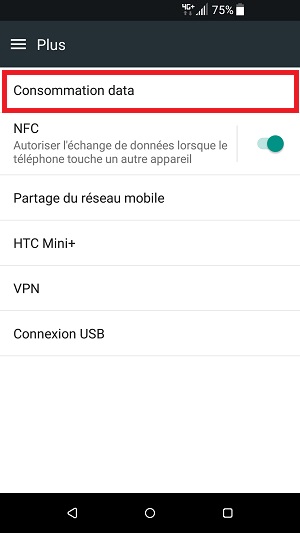
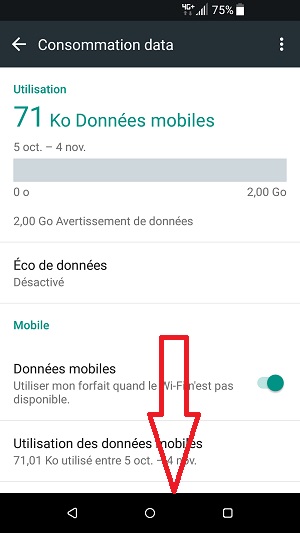
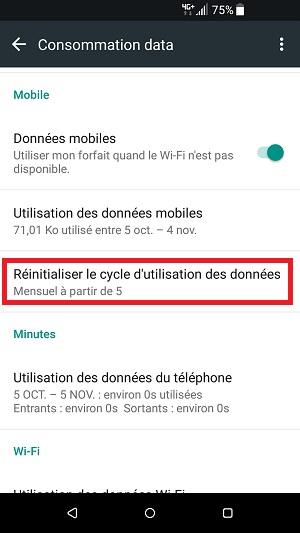
- Sélectionnez à nouveau réinitialiser le cycle d’utilisation des données.
- Choisissez le jour ou votre forfait se réinitialise. (Dans notre exemple le 2 du mois)
- Puis le bouton définir.
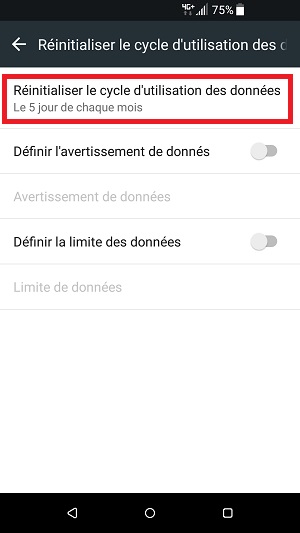
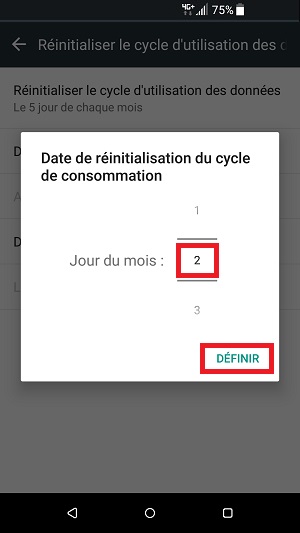
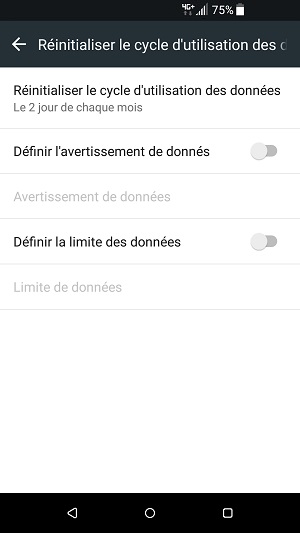
- Appuyez sur la touche retour.
- Vous pourrez visualiser combien de données mobiles vous avez consommé sur le mois en cours.
- Vous pourrez aussi savoir quelles applications ont consommé le plus de données.
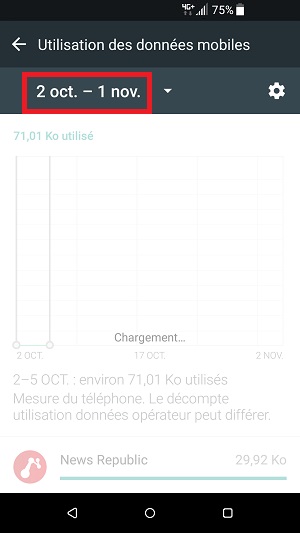
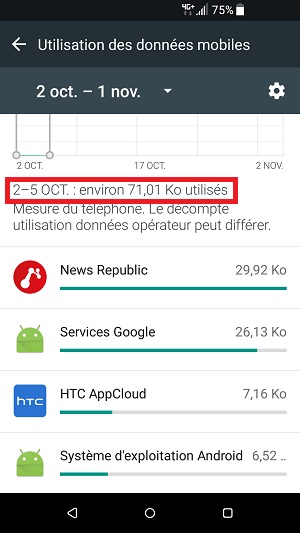
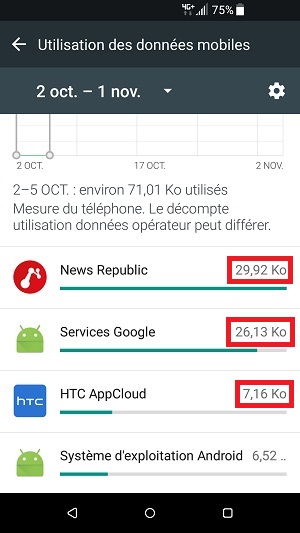
Vider le cache de votre navigateur internet
Votre navigateur bloque, il est lent, il est plein de pub, pensez à vider le cache.
- Sélectionnez l’icone navigateur internet (chrome,) puis les 3 points en haut.
- Faites défiler le menu vers le bas.
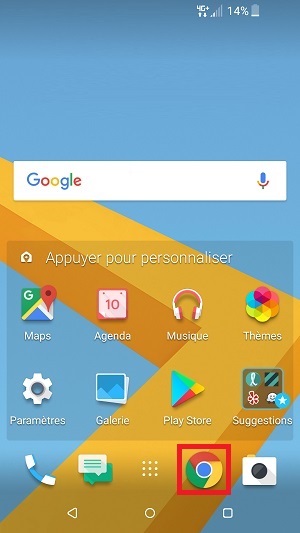

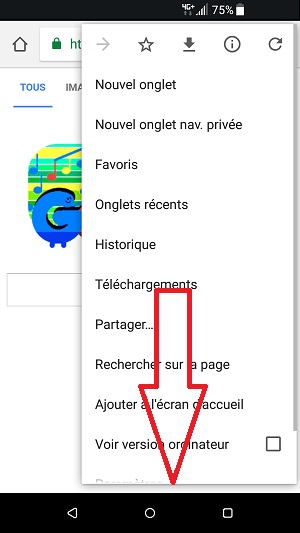
- Sélectionnez paramètres.
- Ensuite le menu confidentialité, faites glisser en bas.
- Puis effacer les données de navigation.
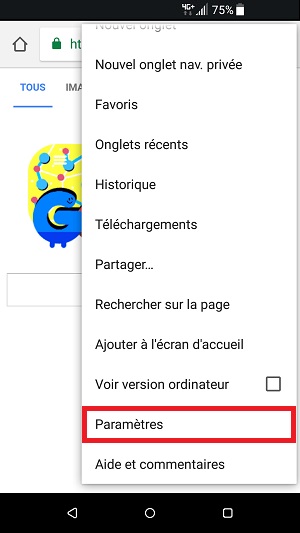
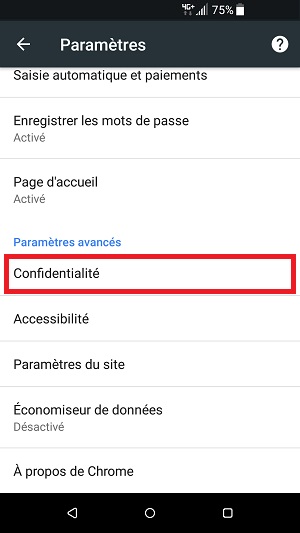
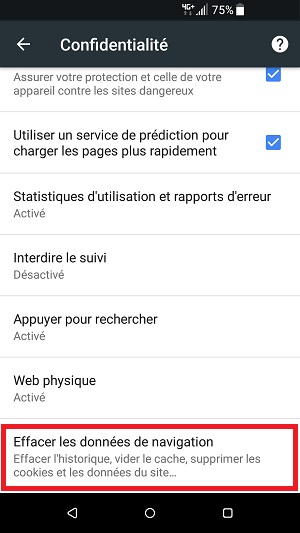
- Sélectionnez le bouton toutes les périodes, puis effacer les données.
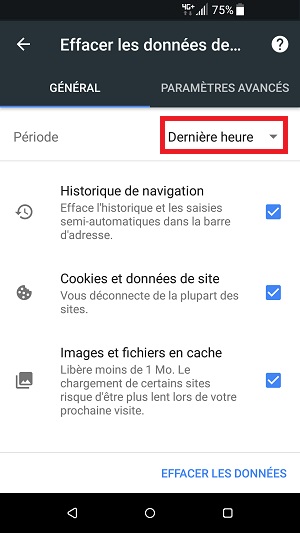
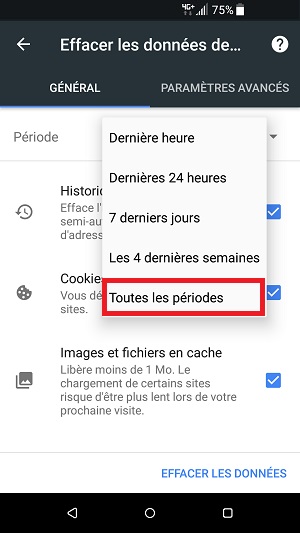
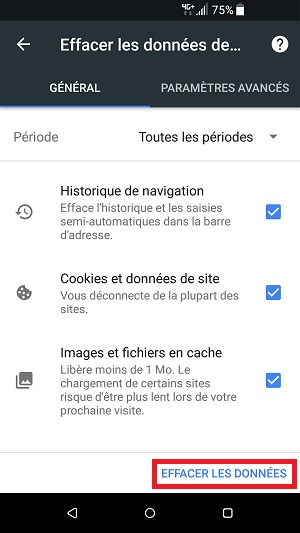
Partage de la connexion internet sur son HTC One A9.
Vous pouvez utiliser la connexion 3G/4G de votre mobile sur un autre appareil ( PC, Tablette, smartphone).
- Sélectionnez l’icone applis, puis l’icone paramètres.
- Ensuite, le menu plus.


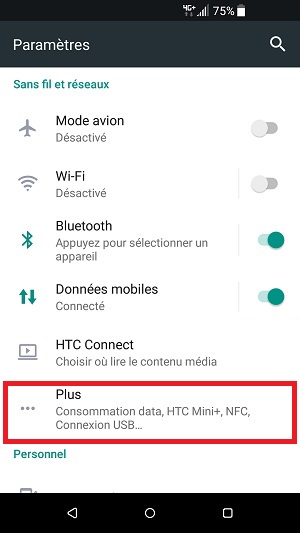
- Sélectionnez le menu partage du réseau mobile puis le menu point d’accès Wi-Fi portable.
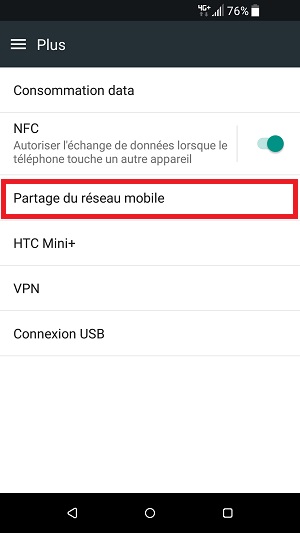

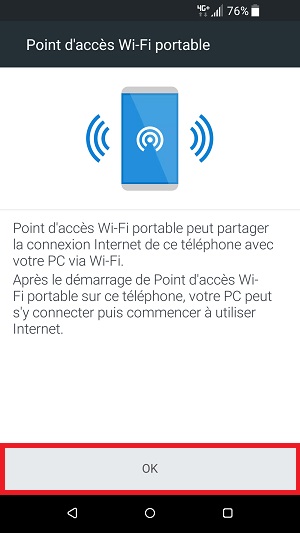
- Choisissez un nom d’accès (SSID) et un mot de passe.
- Activez le bouton en haut.
- Le partage de connexion est activé, rendez vous sur l’appareil que vous souhaitez connecter.
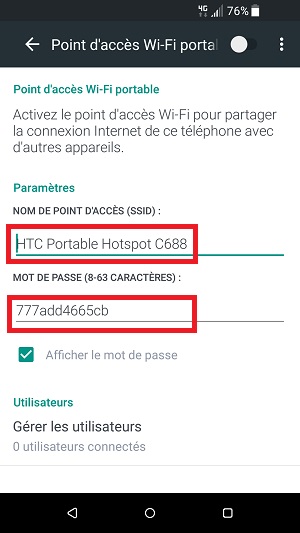
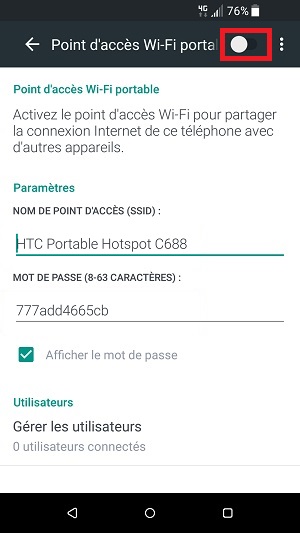
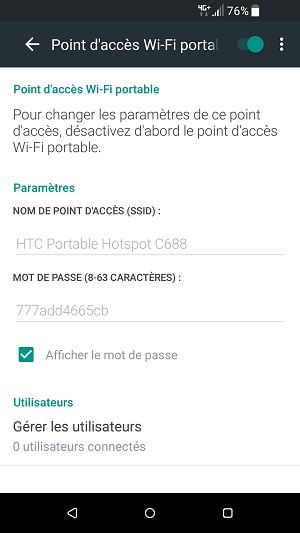
- Sur l’appareil que vous souhaitez connecter.
- Chercher dans la liste le nom des réseaux Wi-Fi (HTC portable).
- Indiquez le mot de passe, puis connexion.
- Vous êtes connecté avec le partage de connexion.
Une question ? Forum Mobidocs.
N’hésitez pas à consulter notre Forum